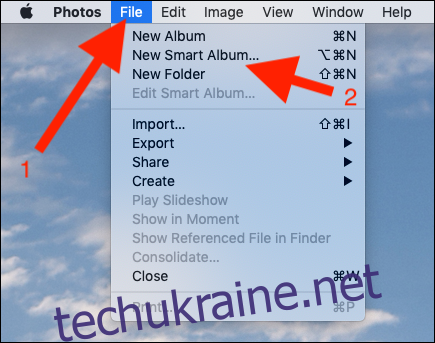Фотографії Apple можуть бути не ідеальними, але як місце, де можна легко впорядкувати фотографії, вони не мають собі рівних, особливо якщо ви живете в стилі iCloud Photo Library. Розумні альбоми чудово підходять для цього, але чи використовуєте ви їх повною мірою?
Розумні альбоми — це дуже маловикористовуваний аспект Фотографій, що прикро, оскільки вони полегшують контроль над зростаючою бібліотекою фотографій, ніж ви можете собі уявити. Хочете зібрати всі фотографії певного періоду в одному місці? Як щодо всіх фотографій, зроблених певною камерою в певний день? Усі портретні зображення?
Ви зрозуміли ідею.
Тут ми покажемо вам, як створити власний смарт-альбом, і дамо кілька ідей щодо того, як їх можна використовувати.
Як створити смарт-альбом
Щоб почати, відкрийте «Фотографії» та натисніть «Файл», а потім «Новий смарт-альбом».
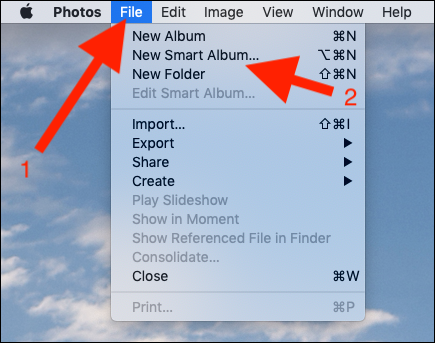
Далі дайте новому розумному альбому назву та почніть вибирати критерії, за якими ви хочете використовувати фотографії під час створення альбому.
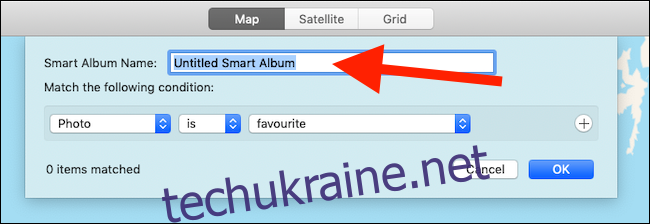
Якщо у вас налаштовано більше одного правила, перед додаванням до альбому важливо вибрати, чи хочете ви, щоб «Будь-який» або «Усі» відповідали. Вибір «Усі» призведе до зменшення колекції зображень, тоді як «Будь-який» вимагатиме виконання лише одного або кількох із цих правил, щоб зображення було додано до альбому.
Вибравши спадні меню, ви можете вибрати, які правила ви хочете додати, включно з правилами на основі типу фотографії, часу її зйомки, призначених ключових слів тощо. Існує багато різних правил на вибір, доступні кілька комбінацій. Замість того, щоб розглядати кожне з них, ми поділимося деякими прикладами того, як можна налаштувати правила, щоб дати вам уявлення про те, наскільки вони можуть бути простими чи складними.
Знайти всі зображення, зроблені за певний період
Це, мабуть, найпростіший фільтр смарт-альбомів, але він також може бути одним із найкорисніших. За замовчуванням Фотографії не дозволяють легко переглядати фотографії, зроблені протягом певного місяця. Ось як міг би виглядати розумний альбом, якби ви хотіли побачити всі фотографії, зроблені в лютому 2019 року.
На знімку екрана нижче ми вибрали «Дата зйомки» «перебуває в діапазоні» та вказали дату початку та закінчення.
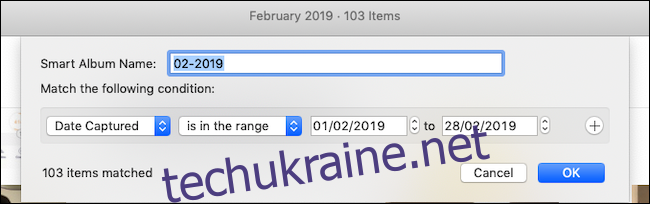
Переглянути всі портретні фотографії, зроблені за певний період
Оскільки «Фото» так тісно інтегровано з бібліотекою фотографій iCloud і пристроями iOS, вони можуть визначити, які фотографії були зроблені за допомогою функції «Портрет» iPhone. Ось як переглянути всі свої фотографії, зроблені за допомогою цієї функції, в одному місці. Ми також додали критерії, за якими ми будемо бачити лише фотографії, зроблені у 2019 році.
Для цього вибираємо «Фото портрет» і «Дата зйомки» «перебуває в діапазоні» дати початку та дати завершення. Коли ми кажемо Smart Albums відповідати «всім» із наведених нижче умов, він вибирає лише портретні фотографії, зроблені між цими датами.
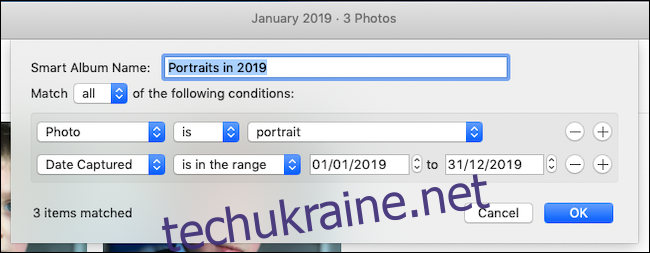
Переглянути всі селфі певної людини, зроблені протягом певного періоду
Якщо ви хочете побачити колекцію селфі, які ви зробили, ви, ймовірно, не хочете бачити жодне, на якому ваші діти граються з вашим телефоном. Цей розумний альбом шукатиме фотографії, які є лише селфі, на яких є ваше обличчя, а також відфільтровує все, що не було зроблено протягом 2019 року.
У цьому прикладі ми кажемо, щоб «Фотографії» відповідали «усім» із наступного: «Фото» «є» «портрет», «Дата зйомки» «перебуває в діапазоні» дати початку та закінчення» та «Особа» « включає” конкретну особу.
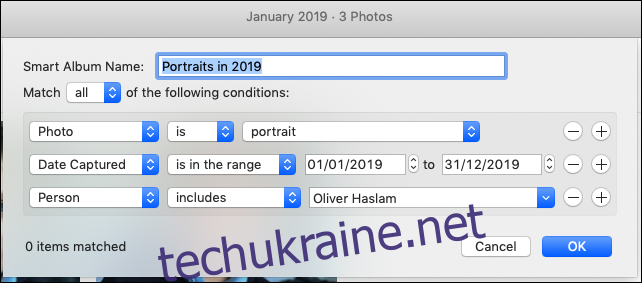
Ви також можете вибрати будь-яку іншу людину, яку ви раніше навчили розпізнавати Фотографії.
Фільтрувати всі відео
Фотографії — це не лише зображення — вони також можуть обробляти відео. Як щодо простого смарт-альбому, який показує лише відео, зняті за допомогою DSLR?
Для цього виберіть «Фото» «є» «відео». Ви також можете вибрати «Модель камери» «є» та конкретну модель камери, щоб переглянути фотографії або відео, зняті з певного пристрою камери.
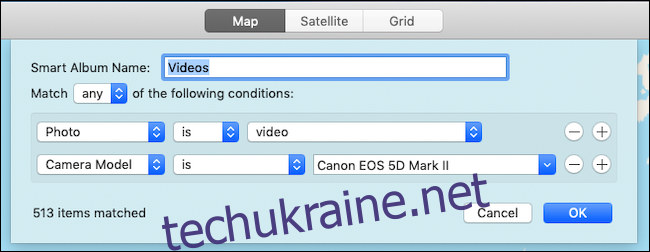
Можливості безмежні, то чому б не виділити годину і не пограти? Ми думаємо, що вам це буде веселіше і корисніше, ніж ви могли очікувати.